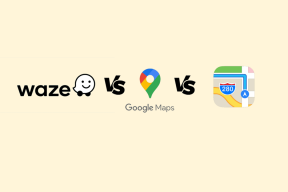Kuidas hõlpsalt redigeerida videoid mis tahes Androidis enne jagamist
Miscellanea / / February 12, 2022
Sotsiaalmeediateenused, nagu Facebook ja Instagram, on nii palju arenenud. Alates tavalistest tekstipõhistest uuendustest kuni fotodeni, 360 kraadi fotod ja nüüd isegi videod. Nüüd teame, kuidas oma hetki stiilselt teistega jagada. Kui fotode puhul saate lihtsalt liikvel olles pildistada ja rakendada mõningaid filtreid, et need sotsiaalmeedias valmis saaksid, siis videote puhul pole asi nii lihtne.

Võimalik, et peate selle alguses või lõpus tarbetute kaadrite jaoks kärpima või eemaldama taustamüra ja asendada see mõne muusikaga mis teeb asjade vaatamise lõbusamaks. Oleme juba rääkinud a mõned rakendused minevikus mille abil sai tausta vaigistada, kuid neil rakendustel oli palju reklaame ja neil polnud muid redigeerimisfunktsioone.
Eelmisel reedel sattusin aga Play poes rakendusse, mis ei saanud mitte ainult videot vaigistada ja kärpida, vaid sai seda ka kärpida, lisada kleebiseid, kohandatud tekste ja isegi tausta. Nii et vaatame rakendust ja selle toimimist.
InShoti videoredaktor Androidile
Rakenduse nimi on InShot ja selle saab Play poest tasuta installida. Rakenduse käivitamisel avaneb võimalus importida ja redigeerida nii fotosid kui ka videoid ning avaneb võimalus avakuvale. Vaatame aga lihtsalt videoredaktorit, sest see teebki rakenduse teiste toimetajatega võrreldes eriliseks.
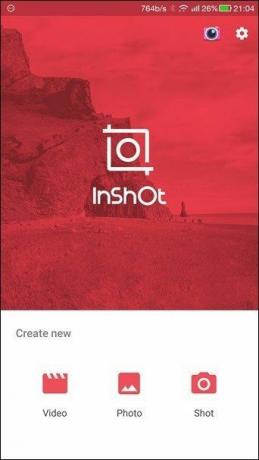
Niipea, kui impordite videomaterjali rakendusse, on esimene võimalus valida kuvasuhe ja kas teil on vaja materjali kärpida või lisada sellele udune taust. Samuti näete ekraani allosas ajaskaalat, mida saab kasutada video konkreetse lõigu kärpimiseks. See on põhiline toimetamine, kuid piisav selleks, mida enamik meist vajaks. See on aga rakenduse jaoks alles algus.


Lisatud funktsioonid
Järgmisel ekraanil antakse teile võimalus vaiketaustaheli eemaldamine rakendusest ja lisage selle asemele mõni mõnus muusika. Saate rakendusest muusikat valida või isegi oma valiku importida. Samuti saate otsustada video helitugevuse üle muusika helitugevuse üle; kui vajate mõlemat paralleelselt väiksema helitugevusega.


Järgmisena saate lisada videole teksti ja saate võimaluse kirjutada erinevates fontides ja värvides. Teksti saab vabalt üle raami liigutada ning sellel võib olla oma algus- ja lõppaeg, mis annab redigeerimisel nii palju kontrolli. Lõpuks saate valida video tausta ning seda isegi pöörata ja peegeldada. Saate lisada ka isikupära, lisades videole kohandatud kleebised.
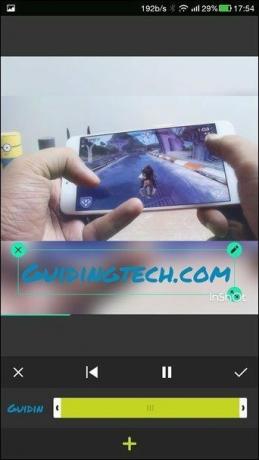
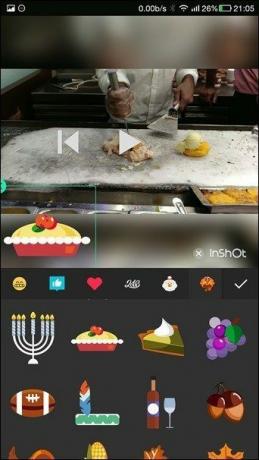
Isegi video salvestamise ajal saate salvestada vaikeeraldusvõimega (nt 720p või 480p), kuid saate seda isegi kohandada ja valida mis tahes väärtuse vahemikus 720p kuni 1080p. Vaikimisi on rakendus lisab vesimärgi töödeldud videole, kuid saate selle eemaldada, vajutades selle kõrval olevat ristinuppu ja vaadata sponsoreeritud videot reklaamina (mis on vaid 30 sekundit). Seejärel eemaldatakse selle konkreetse video vesimärk.
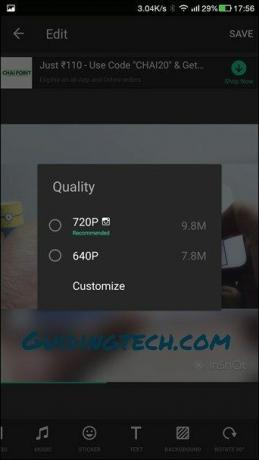
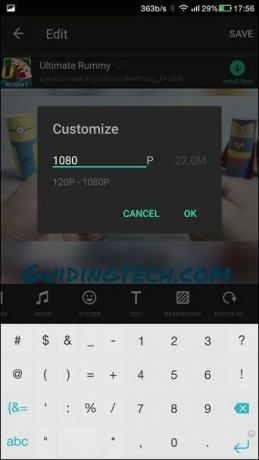
Lõpuks, kui kõik on valmis, puudutage nuppu Salvesta nuppu ja alustage renderdamisprotsessi. Olenevalt videost võib renderdamine võtta aega, kuid see on siiski kiirem kui muud Play poes saadaolevad redigeerijad. Siin on reklaame, kuid need ei sega rakenduse põhifunktsioone. Lõpuks pärast teisendamise lõppu salvestatakse video automaatselt galeriisse ja saate ka seda teha jagage seda otse erinevates sotsiaalsetes voogudes. Kui valite jagamisplatvormiks Instagrami, genereeritakse isegi mõned vaikimisi räsimärgid.
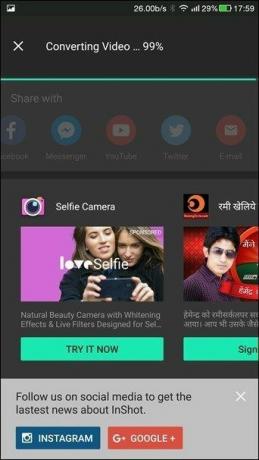
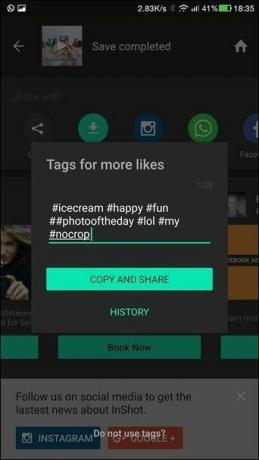
Järeldus
Kuigi rakenduses on reklaame, ei sega need kunagi rakenduse põhifunktsioone ja niivõrd Minu arvamus on mures, see on üks parimaid ja tasuta Androidi videoredaktoreid põhiliste redigeerimisvajaduste jaoks. Nii et proovige seda järgmine kord, kui soovite Instagrami video üles laadida.
LOE KA:2 Androidi rakendust videokollaažide loomiseks, mida Instagramis ja muudes suhtlusvõrgustikes jagada
Viimati uuendatud 03. veebruaril 2022
Ülaltoodud artikkel võib sisaldada sidusettevõtete linke, mis aitavad toetada Guiding Techi. See aga ei mõjuta meie toimetuslikku terviklikkust. Sisu jääb erapooletuks ja autentseks.